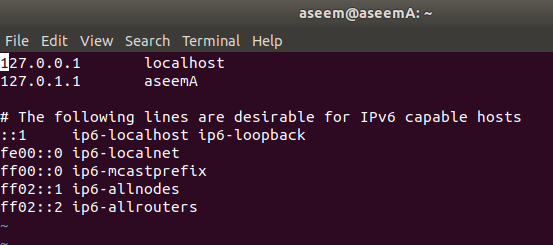
Om du behöver veta namnet på din Ubuntu-dator, visar det här inlägget flera sätt att hitta den. Vi kommer också att visa dig hur du enkelt kan ändra värdnamnet. I Ubuntu 17.x finns det ett enhetnamn och ett värdnamn som tycks vara annorlunda. Enhetsnamnet visas i GUI och värdnamnet visas i Terminal. Jag ska visa dig hur du ska byta båda.
Hitta Ubuntu värdnamn
Ditt värdnamn finns på flera ställen. Den första platsen vi kommer att se är Terminalfönstret. För att öppna Terminal-fönstret, välj Tillbehör | Terminal från tillämpningar meny. I nyare versioner av Ubuntu, som Ubuntu 17.x, måste du klicka på verksamhet och skriv sedan in terminal.

Ditt värdnamn visas efter ditt användarnamn och "@"-Symbolen i titellinjen i Terminal-fönstret. I vårt fall är vårt värdnamn "ubuntu-virtual. "Det visas också i prompten själv.

Det kan tyckas överflödigt, eftersom värdnamnet redan visas i titellinjen och prompten, men du kan också ange följande kommando för att visa värdnamnet.
$ värdnamn
Ändra Ubuntu värdnamn
Det finns en hostname fil i /etc katalog som innehåller ditt värdnamn. Tidigare var det enda sättet att ändra värdnamnet. Lyckligtvis finns det ett annat sätt som är lättare. Det enklaste sättet att ändra ditt Ubuntu-värdnamn är att helt enkelt gå till inställningar.
Beroende på din version är det växelsymbolen längst upp till höger på skärmen eller kugghjulsikonen i den nya dockan. Om kugghjulsikonen är högst upp till höger klickar du på Om den här datorn.

Om du var tvungen att öppna Inställningar bläddrar du hela vägen ner till där den står detaljer och klicka på det.

När du klickar på Detaljer ska den automatiskt ta dig till skärmen Om. Du kommer att se en redigerbar textruta som heter Enhetsnamn. Skriv bara det nya värdnamnet du vill och tryck på Stiga på.
Det är värt att notera att den här metoden kommer att ändra värdnamnet permanent, vilket betyder att du kan starta om och det nya namnet kommer att förbli.
Redigera värdnamn och värdar filer
Ett annat sätt att ändra värdnamnet är att öppna ett terminalfönster och skriv in följande kommando:
sudo värdnamn nytt namn
Detta kommer att ändra värdnamnet, men det går tillbaka till vad som helst i filen / etc / hostname efter en omstart. Om du behöver ändra det permanent kan du redigera värdnamnfilen jag pratade om tidigare. För att göra det, öppna terminal och skriv in följande kommando:
sudo vi / etc / värdnamn

Filen ska bara ha värdnamnet i första raden. I vi kan du gå in Föra in läge genom att trycka på bokstaven i. För att radera tecken trycker du på x-tangenten. Du kan också trycka på bokstaven a för att gå till Bifoga läge. Observera att för att radera bokstäver med x måste du först trycka ESC för att komma ur Insert eller Append läge först.
När du ändrar namnet där måste du också ändra det på en annan plats. Använd följande kommando:
sudo vi / etc / hosts
Ändra den andra raden som börjar med 127.0.0.1.
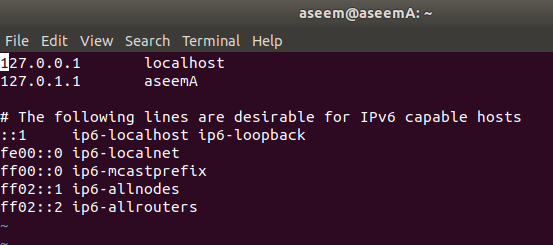
När du ändrat det på båda dessa platser kan du starta om och det nya namnet kommer att förbli. Det är värt att notera att enhetens namn i Inställningar fortfarande visar något annat. Så det verkar finnas en skillnad mellan enhetens namn och värdnamnet. Jag är inte säker på vad skillnaden är och varför den inte uppdateras på sidan Om, men så fungerade det för mig. Njut av!

